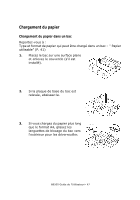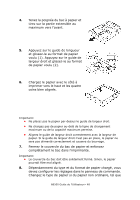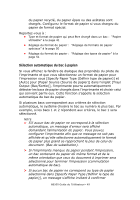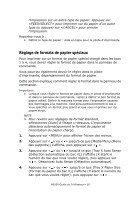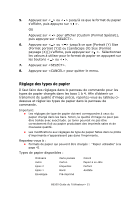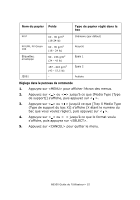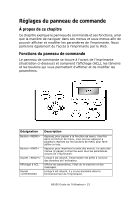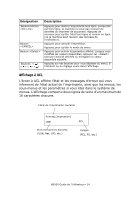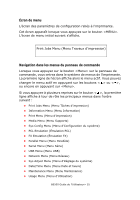Oki B6500dtn Guide: User's, B6500 Series (Canadian French) - Page 51
RØglage des types de papier
 |
View all Oki B6500dtn manuals
Add to My Manuals
Save this manual to your list of manuals |
Page 51 highlights
5. Appuyez sur < > ou < > jusqu'à ce que le format du papier s'affiche, puis appuyez sur < >. OU Appuyez sur < > pour afficher [Custom (Format Spécial)], puis appuyez sur . 6. Appuyez sur < > ou < > jusqu'à ce que [Portrait (Y) Size (Format portrait (Y))] ou [Landscape (X) Size (Format paysage (X))] s'affiche, puis appuyez sur < >. Sélectionnez les valeurs à utiliser pour le format de papier en appuyant sur les boutons < > ou < >. 7. Appuyez sur . 8. Appuyez sur pour quitter le menu. Réglage des types de papier Il faut faire des réglages dans le panneau de commande pour les types de papier chargés dans les bacs 1 à 4. Afin d'obtenir un traitement de qualité d'image précis, reportez-vous au tableau cidessous et réglez les types de papier dans le panneau de commande. Important: • Les réglages de type de papier doivent correspondre à ceux du papier chargé dans les bacs. Sinon, la qualité d'image ne peut pas être traitée avec exactitude. Le toner pourrait ne pas être correctement fixé au papier produisant des imprimés sales et de mauvaise qualité. • Les modifications aux réglages de type de papier faites dans le pilote d'imprimante n'apparaissent pas dans l'imprimante. Reportez-vous à : • Formats de papier qui peuvent être chargés : "Papier utilisable" à la page 41 Types de papier disponibles : Ordinaire Autre Épais 2 Épais 1 Enveloppe Carte postale Carton Étiquettes Bond Pré-imprimé Coloré Papier à en-tête Perforé Acétate B6500 Guide de l'Utilisateur> 51